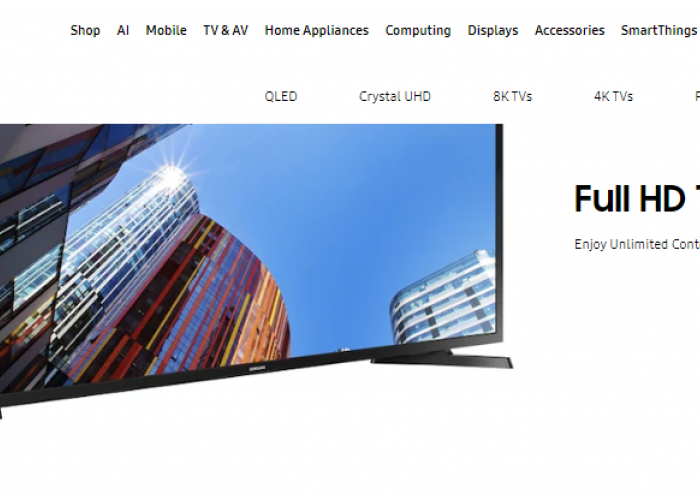Smart TV Samsung Tidak Bisa Connect Wifi? Begini Cara Mudah untuk Mengatasinya
Smart TV Samsung tidak bisa connect wifi--
RADAR TEGAL - Smart TV yang satu ini tekadang memiliki beberapa permasalahan. Yang sering terjadi yaitu Smart TV Samsung tidak bisa connect wifi.
Namun ternyata permasalahan Smart TV Samsung tidak bisa connect wifi bukan hal yang perlu ditakutkan lho. Bisa dibilang hal ini bisa saja terjadi dan bisa langsung Anda atasi.
Sehingga permasalah Smart TV Samsung tidak bisa connect wifi sebenarnya bisa langsung diatasi yaa. Anda juga bisa mengatasi hal ini sendiri di rumah.
Berikut cara mengatasi Smart TV Samsung tidak bisa connect wifi dengan mudah. Simak artikel ini sampai akhir untuk informasi selengkapnya.
Menyambungkan wifi pada smart tv Samsung
1. Mengatur Ulang Jaringan
Untuk mengatasi hal ini, Anda bisa mengatur ulang jaringan Smart TV Anda. Berikut langkah-langkah yang bisa Anda lakukan:
- Pada TV Anda, navigasikan ke dan pilih Menu.
- Pilih Settings, lalu pilih All Settings.
- Pilih Connection.
- Pilih Network, lalu pilih Reset Network.
- Select Reset Network.
- Anda akan ditanya apakah Anda ingin mengatur ulang pengaturan jaringan. Pilih Reset.
- Setelah jaringan Anda diatur ulang, pilih Network Settings untuk mengatur koneksi Anda lagi.
2. Periksa koneksi antara router dan TV Anda
Namun sebelum Anda mereset jaringan pada TV Anda, lebih baik untuk mengecek koneksi anatar router dengan TV terlebih dahulu. Anda haru memeriksa apakah router Anda terhubung ke TV menggunakan kabel ethernet atau tidak.
Jika tidak, Anda bisa menggunakan koneksi kabel ethernet pada TV Anda. Hal ini akan memastikan TV Anda mempertahankan koneksi yang konsisten ke internet.
Jika Anda sudah tersambung menggunakan kabel ethernet, pastikan kabel ethernet berfungsi dan tidak rusak. Anda dapat menguji kabel dengan menyambungkannya ke perangkat lain, seperti laptop, untuk memastikan bahwa kabel ethernet Anda tidak rusak.
Jika menyambungkan ke TV Anda menggunakan kabel ethernet tidak memungkinkan, pindahkan router Anda sedekat mungkin ke TV. Seharusnya tidak ada penghalang apa pun di antara TV dan router Anda, seperti dinding, perangkat elektronik lainnya,
Cek Berita dan Artikel lainnya di Google News
Sumber: